Multy M1一台不夠用嗎?這裡教你怎麼安裝衛星子機!
選項
什麼?你已經透過電腦安裝Multy M1 或是 Multy APP快速的安裝Multy M1的影片
安裝好了一台或是兩台M1了!但是你還覺得不夠用嗎?
這篇將教大家安裝衛星子機!
#為了維持Multy M1所提供良好穩定的網路品質,主機與衛星子機使用無線回程,
建議Multy M1最佳設備數為2~3台,有線回程上限為3台。
配對Multy M1 設備有兩種方法:
0. 將欲新增衛星子機放置主機旁邊並插入電源,待衛星子機上的LED燈變成藍色的Led燈,便開始安裝衛星了。

方法一:透過無線新增衛星子機
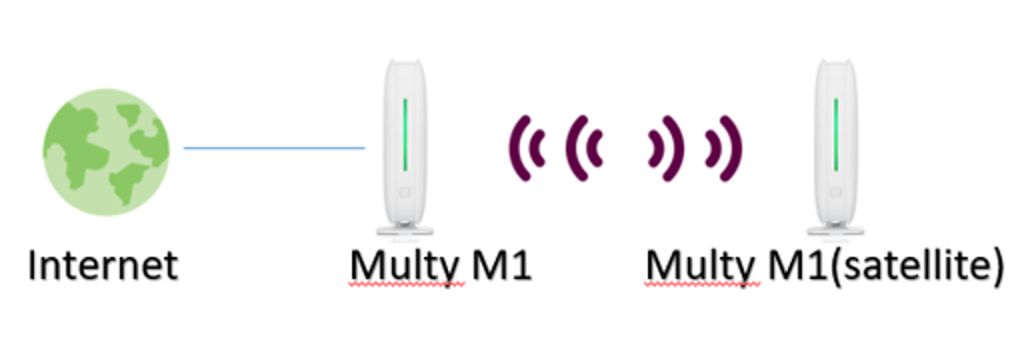
- 按 WPS 按鈕配對設備
- 先按下主機上的WPS 按鈕(可以透過Multy APP或是WEBGUI執行),等待LED 變為閃爍的紫色
- 再按下衛星子機上的 WPS 按鈕,等待 LED 變成閃爍的紫色
- 幾秒鐘後,兩個設備將開始配對。
- 當兩個設備都變成的綠色 LED 燈恆亮時,表示配對過程已完成!
配對了嗎?而且Multy APP還是沒有衛星機?

是的,已經完成配對,只需要點選稍候設定
主要是Multy APP需要與主機同步資訊,更新資訊需要2~3分鐘唷!
所以千萬不要以為沒配對完成,又Reset設備唷!
等資訊同步後,就可以在APP上看到囉
方法二:透過有線網路線來新增衛星子機

- 透過一條網路線連接兩台設備的Lan1 Port
- 經過10 秒後,衛星子機將開始緩慢閃爍綠燈,進行配對中
- 兩三分鐘後,當兩個設備都變成的綠色 LED 燈恆亮時,表示配對過程已完成!
(有時候會比較久,可能是在更新韌體,建議可以擺10分鐘之後,再做下一步)
你現在可以把配對好的衛星子機拿去想要的安裝的位置擺放,不管透過有線/無線回程都可以使用唷!
#tips 有線回程時,網路線只能插入衛星子機的LAN1 Port! 有線回程各種拓撲方式
#tips 無線回程時,請不要將設備擺放太遠,這樣可能會造成使用上的網路體感不佳
1
 Zyxel Employee
Zyxel Employee






